

Na początku tego tygodnia Microsoft oficjalnie wydał aktualizację systemu Windows 8.1. Oprócz poprawy wydajności ta aktualizacja ułatwia korzystanie z aplikacji ze Sklepu Windows za pomocą klawiatury i myszy..
Ci z was, którzy już zainstalowali tę aktualizację, powinni zauważyć, że w prawym górnym rogu ekranu początkowego znajduje się teraz przycisk do sterowania mocą komputera, a także wyszukiwanie. Po kliknięciu przycisku „Wyszukaj” na ekranie pojawi się panel wyszukiwania, a kliknięcie przycisku „Zarządzanie energią” ujawni wszystkie odpowiednie parametry, w tym „Tryb uśpienia”, „Hibernację”, „Wyłącz” i „Uruchom ponownie”.
Wszyscy użytkownicy, którzy zaczęli korzystać z systemu Windows 8.1 na długo przed zainstalowaniem tej aktualizacji, prawdopodobnie wiedzą, że system operacyjny oferuje inne szybkie sposoby uzyskania dostępu do opcji zasilania. Na przykład możesz nacisnąć przycisk z logo Windows + X na klawiaturze i wybrać „Zamknij lub wyloguj się” z wyświetlonego menu podręcznego..
Jeśli więc nowy przycisk nie okaże się przydatny i nie użyje go do wyłączenia / ponownego uruchomienia komputera, można go łatwo ukryć. Można to zrobić na dwa sposoby: pierwszy jest bardziej skomplikowany i polega na edycji rejestru systemu Windows, drugi jest znacznie szybszy i łatwiejszy, więc lepiej przejść bezpośrednio do drugiego, ponieważ pierwszy sposób jest dla tych, którzy nie szukają łatwych sposobów.
Metoda 1: Ukryj przycisk zasilania za pomocą rejestru
Krok 1: Otwórz okno dialogowe Uruchom. Aby to zrobić, naciśnij klawisze Win + R..
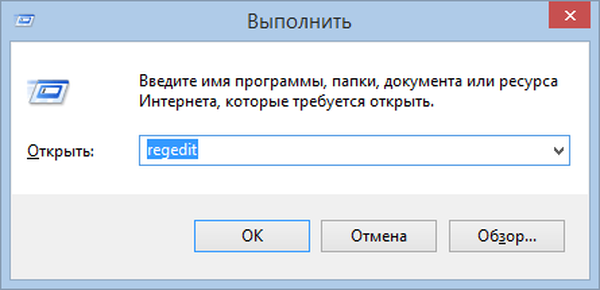
Krok 2: W oknie Uruchom wpisz Regedit i naciśnij klawisz Enter. Jeśli zobaczysz okno kontroli konta, kliknij „Tak”.
Krok 3: W edytorze rejestru przejdź do następującej sekcji:
HKEY_CURRENT_USER \ Software \ Microsoft \ Windows \ CurrentVersion \ ImmersiveShell
Krok 4: W ImmersiveShell utwórz nową sekcję o nazwie Launcher. Jeśli ta sekcja już istnieje, pomiń ten krok..
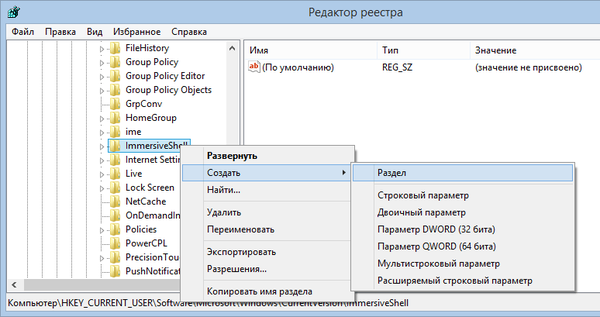
Krok 5: Następnie wybierz utworzoną sekcję iw prawej części okna rejestru utwórz nowy parametr DWORD (32 bity) o nazwie Launcher_ShowPowerButtonOnStartScreen. Ustaw jego wartość na 0. Jeśli kiedykolwiek będziesz musiał zwrócić przycisk zasilania, zmień wartość na jeden.

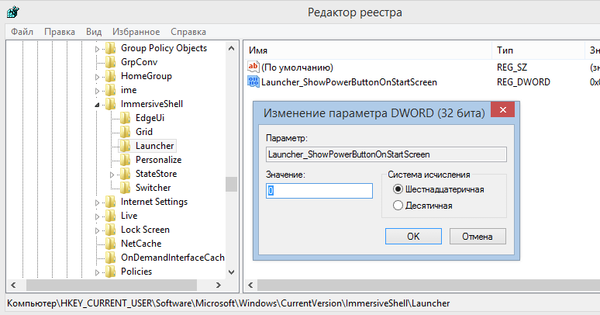
Krok 6: To wszystko! Teraz uruchom ponownie komputer, aby zmiany odniosły skutek.
Metoda 2: Ukryj przycisk zasilania za pomocą aplikacji innej firmy
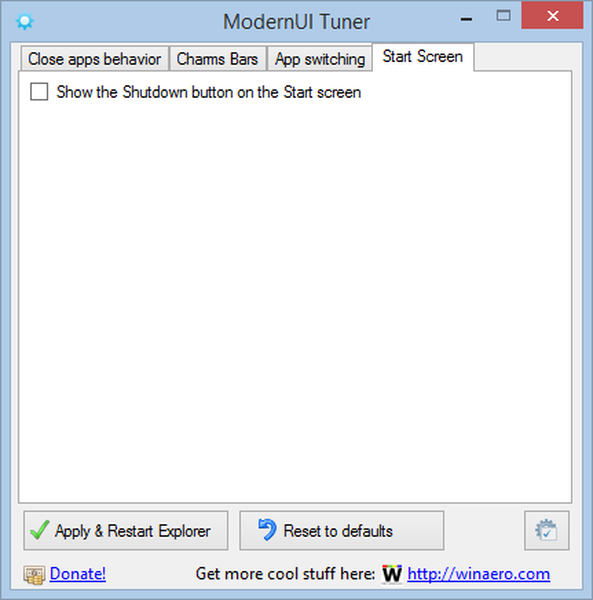
Tutaj wszystko jest bardzo proste. Wystarczy pobrać narzędzie ModernUI Tuner od programisty Sergeya Tkachenko. Następnie uruchom go, przejdź do zakładki Ekran startowy, wyłącz przycisk Pokaż wyszukiwanie na ekranie startowym i kliknij przycisk Zastosuj i uruchom ponownie Eksploratora.
Miłego dnia!











